文章目录
- 一、前言
- 在Windows下下载和安装Git
- 1、安装
- 2、检查
- 3.在Linux下安装Git
- 1,yum命令安装(Centos/RedHat)
- 2,安装apt命令(Debian/Ubuntu)
一、前言
本文描述了如何在Windows和Linux下安装Git。
我们最常见的版本控制工具是SVN和Git,用于团队协作和项目管理。git是一个开放源代码的分布式版本控制系统,用于快速高效地处理任何小或大项目。Git和SVN最大的区别在于Git是分布式,而SVN是一个CS架构。
git:每个人都是版本库,而且它们不影响彼此。如果你丢失一个文件,每个人都是别人的复制品。
SVN:CS架构中的内容管理系统,需要一个服务器服务器,每个工作空间是服务器服务器的拷贝,如果服务器丢失一个文件,客户端端受影响。
除了在Windows下下载安装包外,它也可以通过Linux和MasOs的命令安装,官方网站提供安装指令。
单击下载地址,然后选择下载和保存的Linux安装包。

在Windows下下载和安装Git
1、安装
(1)你可以按下载按钮下载Windows安装软件:
- 1)如何下载地址一:
https://gitforwindows.org/
- 2)或以上Git地址:
https://git-scm.com/download
- 3)git安装包 Baidu云地址:
链接: https://pan.Baidu.com/s/1Nb_jJy6JpcIBny_jf_tJnw
提取码:bt4i

- (二)双击下载的文件安装
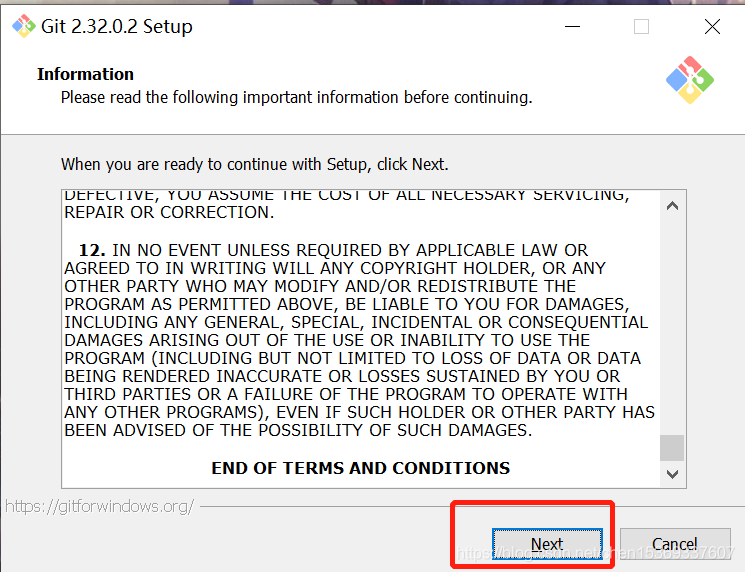
- (3)选择安装位置,默认为C磁盘下。 如果你不想将其置于C磁盘下,你可以更改位置。
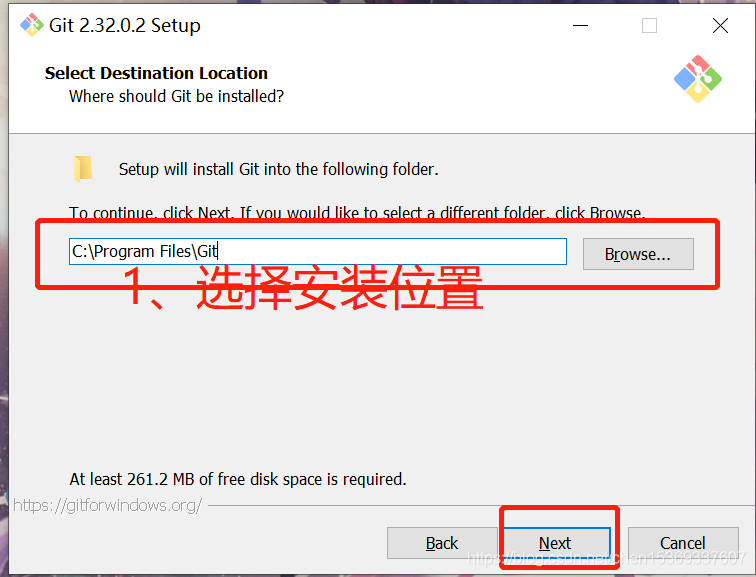
- (4)默认不会在桌面上创建图标,并且增加了一个新功能将GitBash添加到Windows端口,建议检查。

- (5)默认选择“下一步”
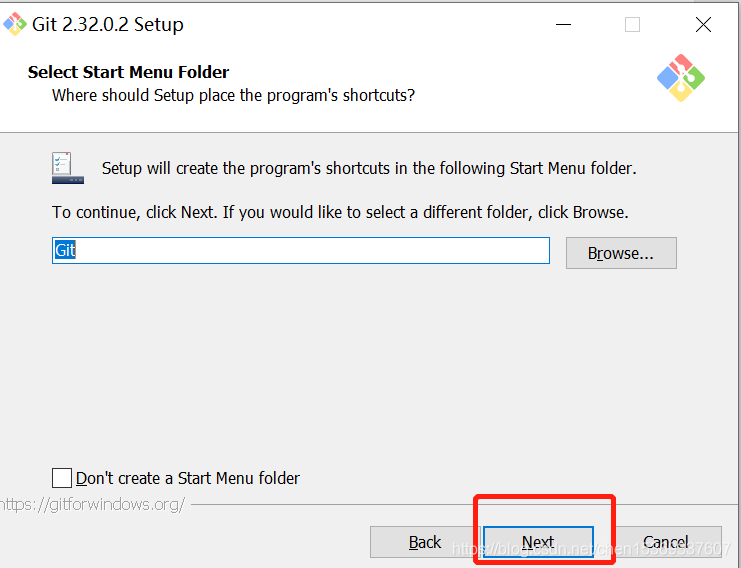
- (六)选择默认的编辑器,默认为Vim(Linux),其中有一个笔记本,我选择使用Vim
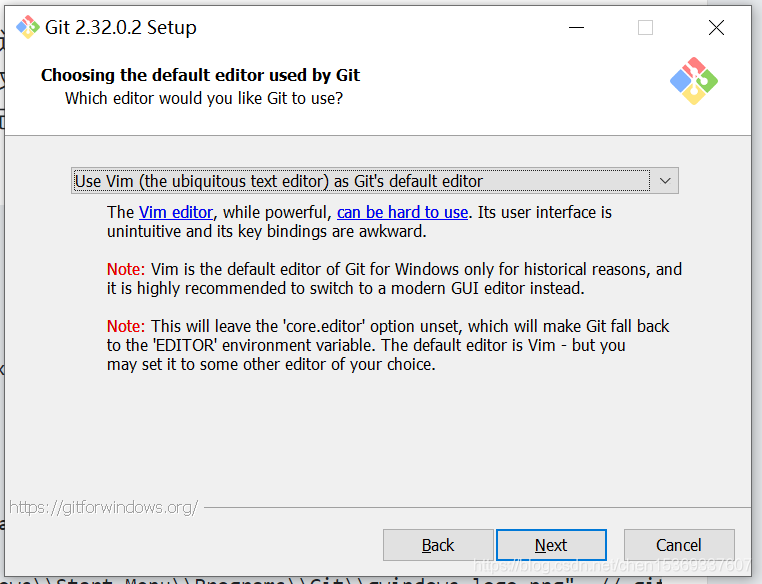
- (7)在Git中创建分支之后的默认名称(主教)。如果没有使用特殊默认设置,单击下一步
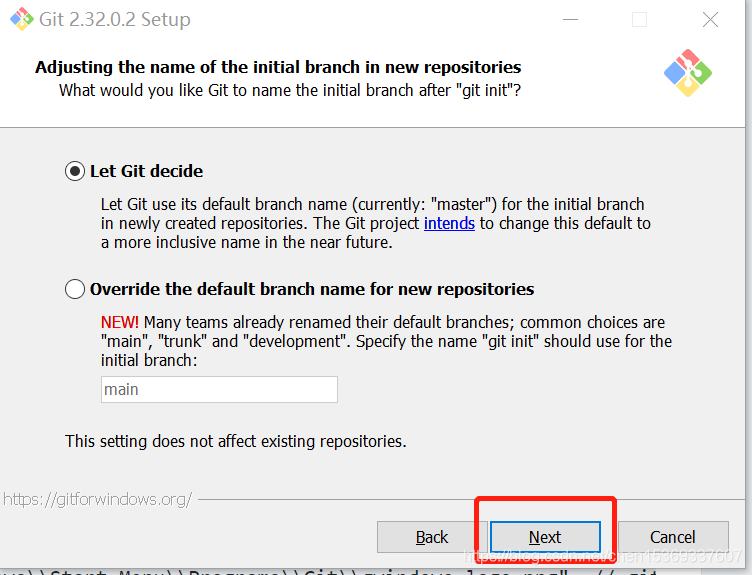
- (8)我选择Allgit和Unix工具,默认的建议是第二个,它不包括所有工具。
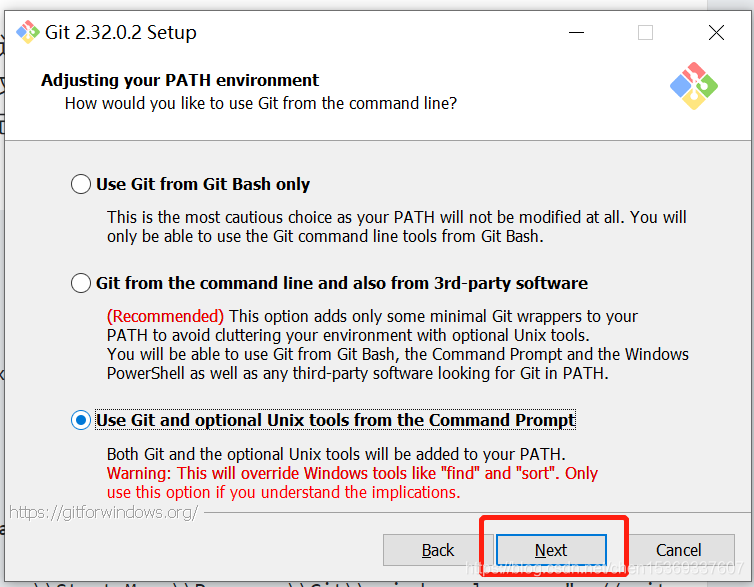
在Windows平台重新找到、排序等工具,成为Unix,寻找自己的需要,或者默认去。
- (9)按默认选项打开 https 连接,以确保数据传输的安全
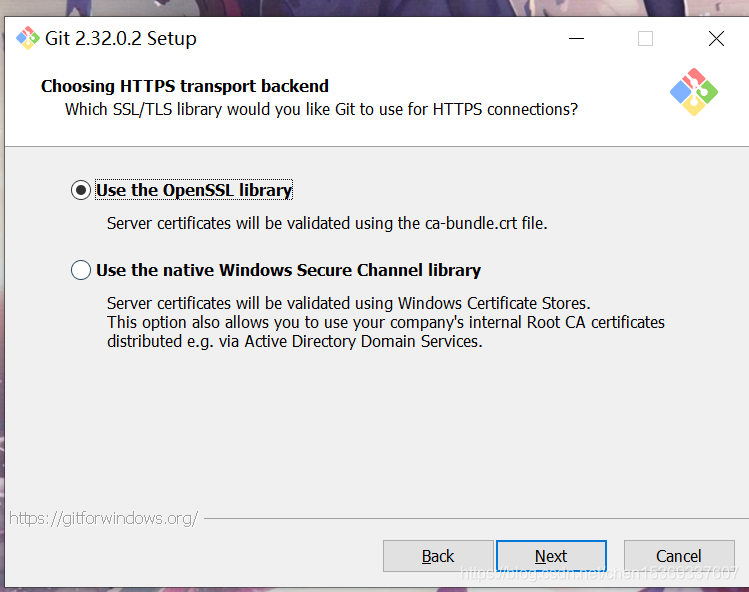
- (十)检查和 windows相同,Unix和commit相同
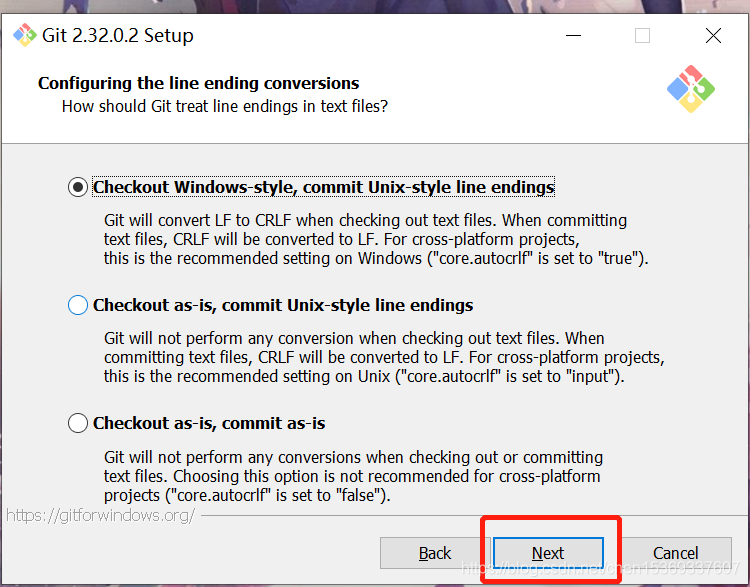
- (11)设置一个gItbash(git批处理)模拟终端,我选择使用默认的(Linux上的)
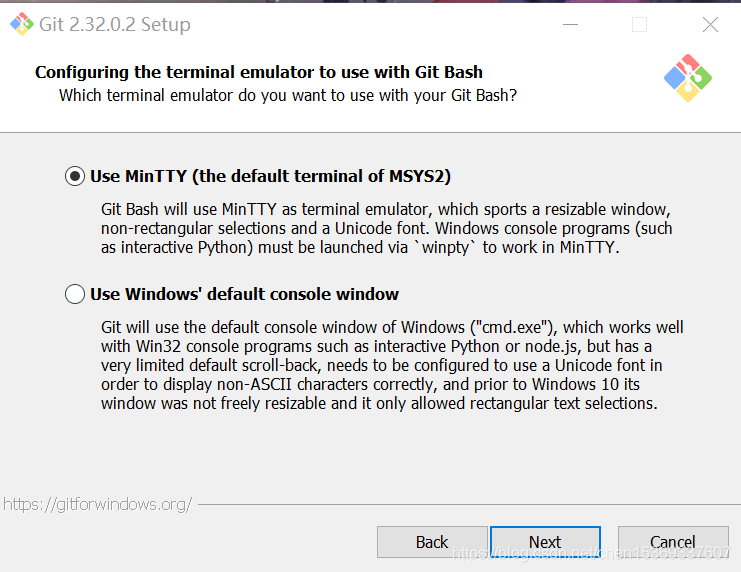
- (12)设置默认的Git pull行为,我选择默认的
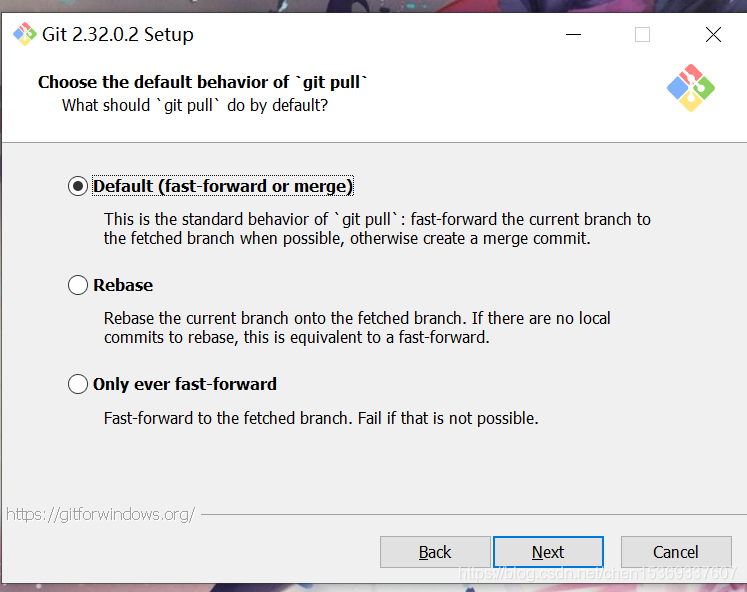
- (13)使用默认选项选择授权工具(即保存您输入的密码)
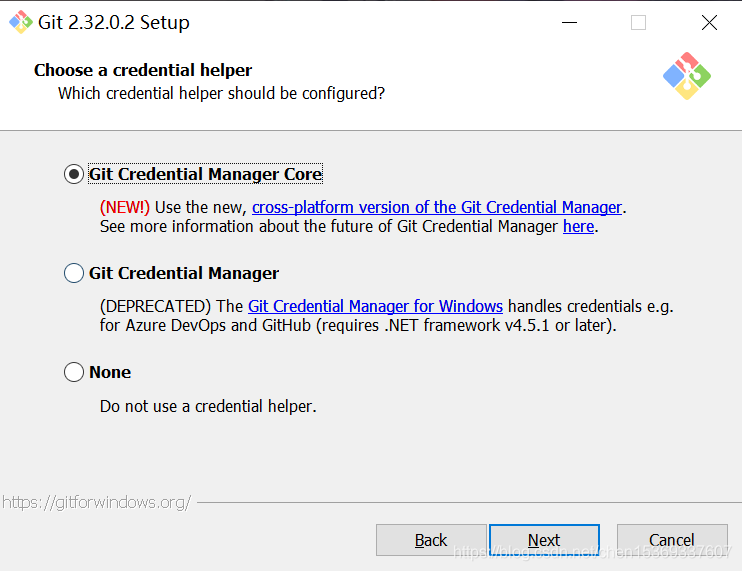
- (14)默认可以选择额外的设置选项
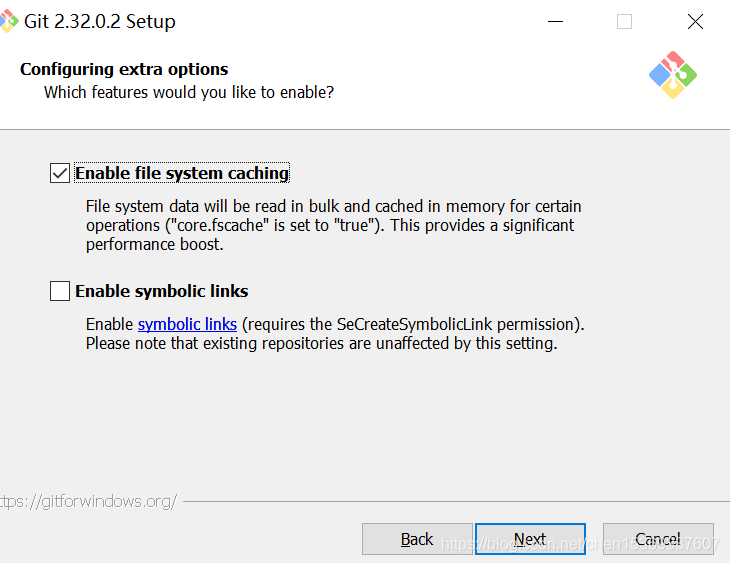
- (15)可以选择、支持(Node、Python,即使存在错误)并选择安装的其他配置选项,这些选项是默认的,但不能选择
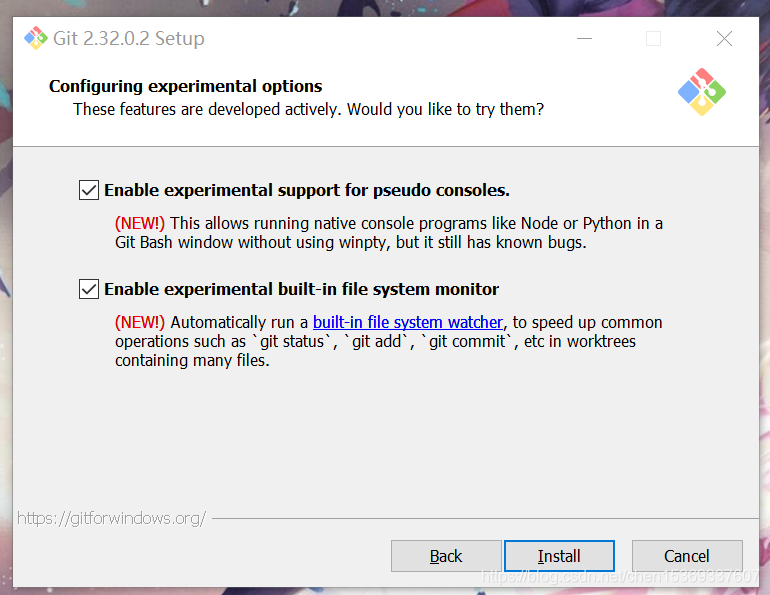
- (16)安装完成后,点击“完成”完成安装
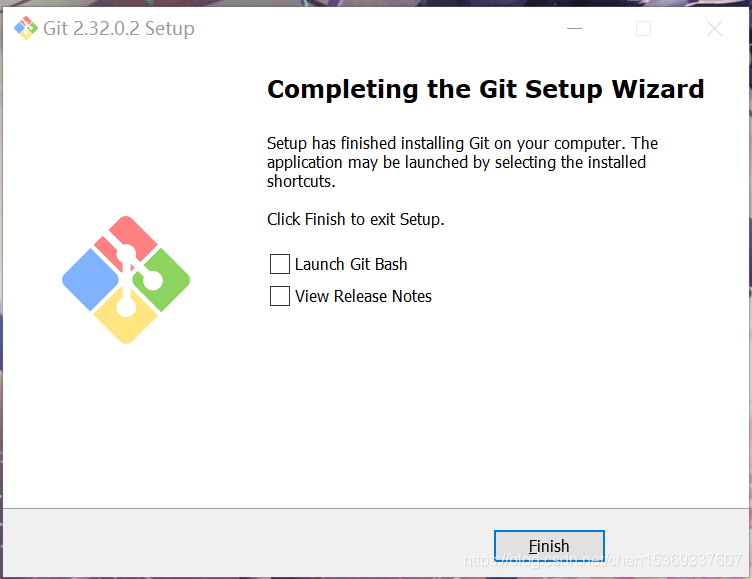
2、检查
打开控制面板并查看Git版本信息

如果上面显示的图像被成功安装,您将能够使用git。
3.在Linux下安装Git
1,yum命令安装(Centos/RedHat)
1.搜索以查看与Git有关的包
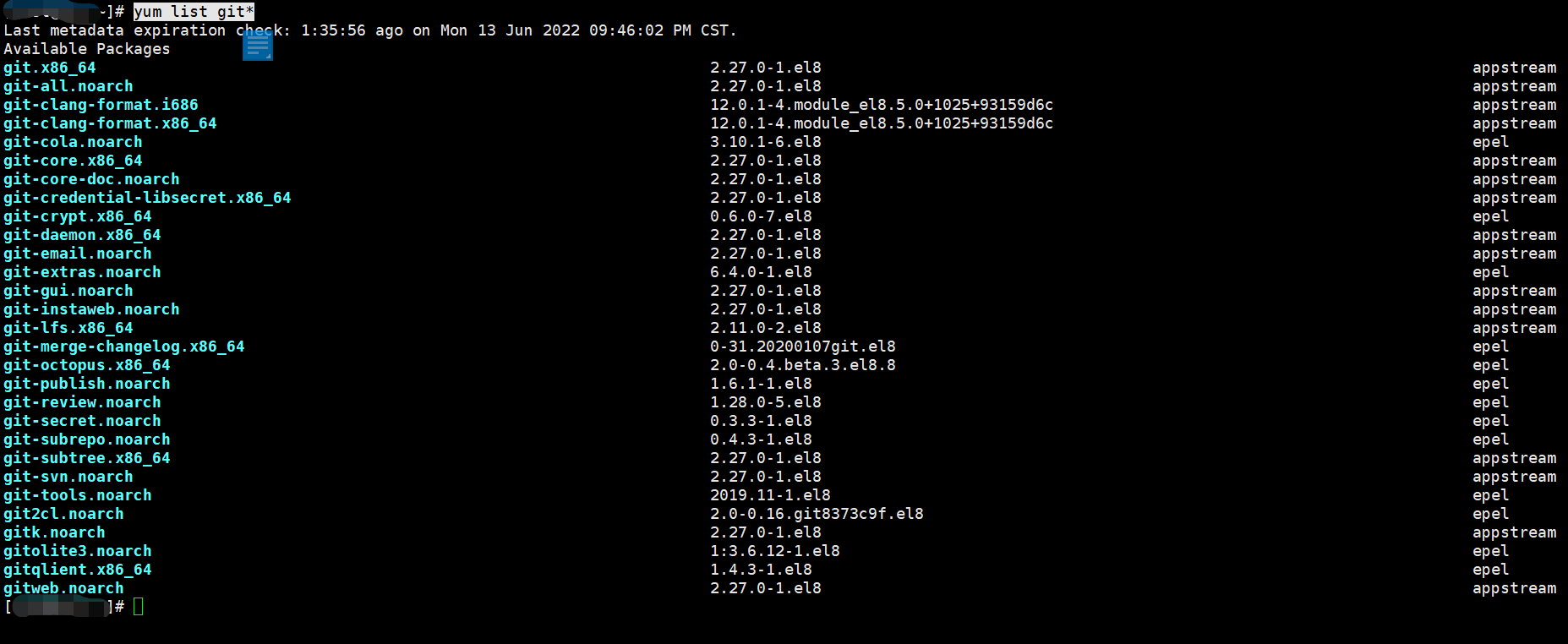
2、 安装git
yum install git
在安装期间查询是否继续输入y来继续安装或使用,显示完成安装成功
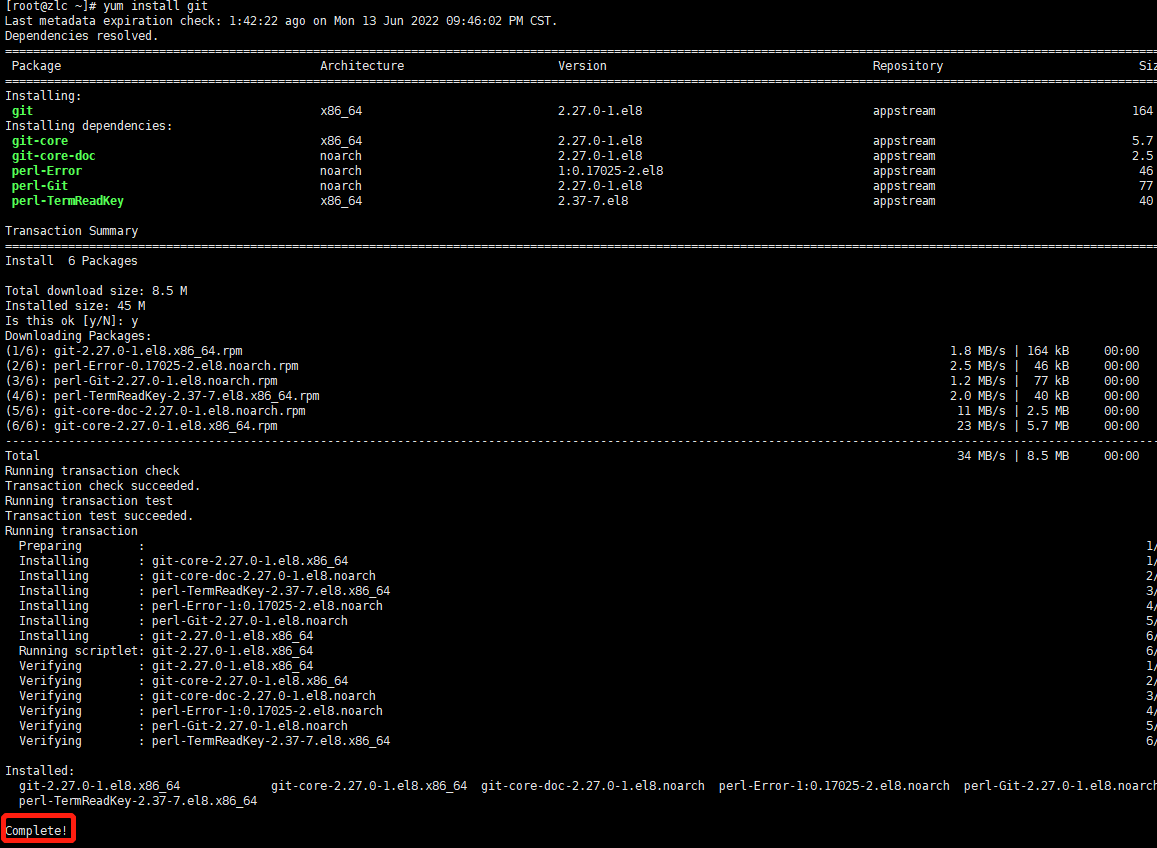
3、检查
git --version
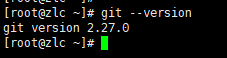
2,安装apt命令(Debian/Ubuntu)
搜索与Git名称的包
apt list git*

2、更新apt源
apt-get update
3、安装git
apt install git -y

4、检查
git --version

